Cómo solucionar el error 'Could not complete your request because of a program error' en Photoshop
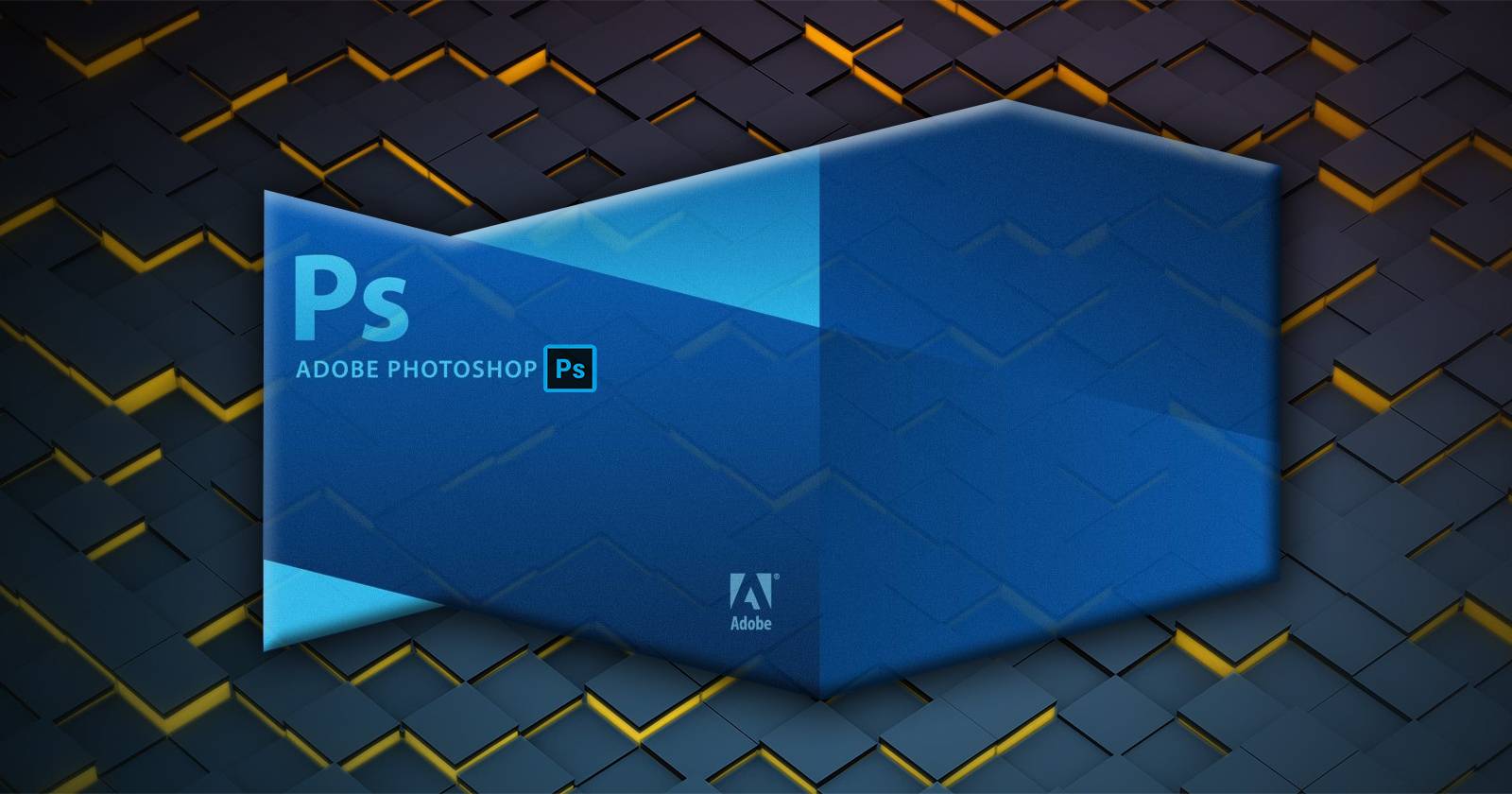
Sigue estos pasos en orden: 1) verifica requisitos del sistema; 2) desactiva el plugin Generator; 3) restablece las preferencias de Photoshop; 4) actualiza Photoshop y los controladores GPU; 5) desactiva la aceleración por GPU si hace falta; 6) vuelve a una versión anterior si nada funciona. Si un archivo concreto falla, aisla la imagen y prueba en otro equipo.

Adobe Photoshop es una herramienta potente y repleta de funciones para edición de imágenes. Sin embargo, al abrir un archivo puedes encontrarte con el molesto mensaje de error ‘Could not complete your request because of a program error’ que impide continuar con tu trabajo.
Este artículo explica por qué aparece ese error y ofrece una guía ordenada para diagnosticar y resolver la mayoría de los casos. Incluye pasos fáciles de seguir, alternativas cuando un paso falla, criterios de verificación y plantillas de diagnóstico para diferentes roles (diseñador, administrador de sistemas).
Qué significa este error
En una línea: el mensaje indica que Photoshop encontró una condición interna (desde preferencias dañadas hasta un conflicto con la GPU o un plugin) que le impide completar la acción solicitada.
Término clave: GPU — Unidad de procesamiento gráfico: chip que acelera efectos y renderizado en Photoshop.
Important: si el error solo ocurre con un archivo concreto, el problema suele estar en ese archivo (extensión, metadatos dañados) o en recursos externos (fuentes vinculadas, plugs externos).
Índice rápido
- Verificar requisitos del sistema
- Desactivar el plugin Generator
- Restablecer preferencias de Photoshop
- Actualizar Photoshop
- Desactivar aceleración por GPU
- Actualizar drivers de la GPU
- Volver a una versión anterior de Photoshop
- Causas adicionales y cómo aislar archivos problemáticos
- Método de diagnóstico paso a paso (mini-metodología)
- Checklists por rol
- Árbol de decisión (Mermaid)
- Casos de prueba y criterios de aceptación
- Resumen y recomendaciones finales
1. Verificar requisitos mínimos del sistema
Antes de cualquier otra cosa, confirma que tu equipo cumple los requisitos mínimos del release al que estás intentando ejecutar. Con algunas actualizaciones, las exigencias aumentan.
Requisitos mínimos para la versión de octubre de 2020 (22.0):
Windows:
- CPU de 64 bits (AMD o Intel) a 2.0 GHz o superior con soporte SSE 4.2.
- Windows 10 versión 1809 o posterior.
- 8 GB de RAM mínimo; se recomiendan 16 GB para trabajos complejos.
- Espacio en disco interno libre entre 4 y 8 GB para la instalación y archivos temporales.
- GPU compatible con DirectX 12 y al menos 2 GB de memoria de GPU.
macOS:
- Procesador Intel de 64 bits a 2.0 GHz o superior con SSE 4.2.
- macOS Mojave (10.14) o posterior.
- 8 GB de RAM mínimo; se recomiendan 16 GB para flujos de trabajo con capas y filtros.
- Espacio en disco interno libre entre 4 y 8 GB.
- GPU compatible con Metal y al menos 2 GB de memoria de GPU.
Notas:
- Estos son mínimos históricos para la versión indicada; si usas versiones posteriores consulta la documentación oficial.
- Si trabajas con archivos muy grandes (tif de alta resolución, múltiples capas y smart objects), necesitas más RAM y espacio en disco para la memoria virtual.
2. Desactivar el plugin Generator (causa frecuente)
En numerosas ocasiones este error está relacionado con el plugin “Generator”. Desactivarlo es rápido y reversible.
Pasos (Windows y macOS):
- Abre Photoshop.
- En la barra superior, ve a Editar (Windows) o Photoshop (macOS).
- Selecciona Preferencias y luego Plugins.
- Busca la casilla Enable Generator o ‘Habilitar Generator’.
- Desmarca la casilla y reinicia Photoshop.
Verifica: intenta abrir el mismo archivo que fallaba. Si el error desaparece, el conflicto estaba en el plugin o en extensiones que dependen de Generator.
Cuando no funciona: prueba desactivar otros plugins de terceros instalados en la carpeta de plugins de Photoshop (ruta según sistema operativo) y repite la prueba.
3. Restablecer Photoshop a las preferencias por defecto
Las preferencias corruptas son una causa común. Restablecerlas devuelve Photoshop al estado limpio de instalación sin eliminar tus archivos.
Pasos:
- Cierra Photoshop.
- Mantén pulsadas las teclas Ctrl + Alt + Shift (Windows) o Command + Option + Shift (macOS).
- Abre Photoshop manteniendo las teclas hasta que aparezca la ventana que pregunta “Delete the Adobe Photoshop Settings file?”.
- Selecciona Yes (Sí).
- Photoshop arrancará con ajustes predeterminados.
Consejo: antes de borrar, exporta o copia manualmente la carpeta de preferencias si quieres conservar presets, pinceles o acciones.
4. Actualizar Photoshop a la versión más reciente
Adobe corrige errores con frecuencia. Asegúrate de usar la versión más reciente compatible con tu sistema.
Pasos:
- Abre la app de Adobe Creative Cloud.
- Localiza el icono de Photoshop.
- Haz clic en los tres puntos de acciones (More actions) y elige Other Versions para revertir o Updates para actualizar.
- Alternativamente, en Photoshop ve a Ayuda > Acerca de Photoshop para ver la versión instalada y luego a Ayuda > Actualizaciones para iniciar la actualización.
Si una actualización reciente provocó el problema y los foros muestran incidencias, considera volver temporalmente a la versión anterior (ver sección 7).
5. Desactivar la aceleración por GPU
Si sospechas de la GPU, desactiva la aceleración para confirmar si el problema se debe al procesado gráfico.
Pasos:
- En Photoshop, ve a Editar > Preferencias > Rendimiento.
- En la sección Uso de GPU desmarca Usar procesador gráfico (Use Graphics Processor).
- Reinicia Photoshop y prueba abrir el archivo.
Si el error desaparece al desactivar la GPU, el origen es probable de drivers o de funciones específicas que requieren aceleración.
6. Actualizar drivers de la tarjeta gráfica (GPU)
Mantén los controladores de la GPU al día para evitar incompatibilidades con funciones que dependen de la aceleración.
Pasos según fabricante (Windows):
- NVIDIA: visita el NVIDIA Download Center y descarga el controlador recomendado para tu tarjeta.
- Intel: utiliza el Centro de descargas de Intel o Windows Update.
- AMD: descarga desde la sección de drivers de AMD.
macOS: Apple gestiona los drivers de GPU; mantener macOS actualizado suele incorporar mejoras para la GPU.
Consejos prácticos:
- Usa instaladores “limpios” cuando sea posible (opción de desinstalar controladores antiguos antes de instalar los nuevos).
- Si una versión reciente del driver genera problemas, instala temporalmente la versión anterior verificada.
7. Volver a una versión anterior de Photoshop
Si el problema comenzó tras una actualización, reinstalar una versión previa puede restaurar estabilidad.
Preparación: guarda tus preferencias y presets copiando la carpeta de ajustes:
Windows: Users/[TU_USUARIO]/AppData/Roaming/Adobe/Adobe Photoshop[VERSIÓN]/Adobe Photoshop[VERSION] Settings
macOS: Users/[TU_USUARIO]/Library/Preferences/Adobe Photoshop[VERSIÓN] Settings
Pasos para instalar otra versión:
- Abre la app de Creative Cloud.
- Localiza Photoshop y haz clic en Más acciones (tres puntos).
- Elige Otras versiones y selecciona la versión a instalar.
Cuando vuelvas a una versión anterior, verifica compatibilidades de plugins y reestablece tus presets si es necesario.
Otras causas posibles y cómo aislar la imagen problemática
Problemas con la extensión o metadatos del archivo
- Intenta abrir el archivo en otra aplicación (Affinity Photo, GIMP) para ver si el archivo está corrupto.
- Duplica el archivo y cambia la extensión (por ejemplo, de .psd a .psb si es muy grande) solo para probar.
- Exporta el archivo desde otra máquina o desde una sesión guardada si es posible.
Carpeta Library bloqueada en macOS
- En macOS, la carpeta Library contiene preferencias; si está bloqueada o con permisos erróneos, Photoshop puede fallar.
- Verifica permisos en Users/[usuario]/Library y asegúrate de que tu usuario tenga lectura/escritura.
Fuentes dañadas o faltantes
- Fuentes corruptas pueden causar fallos al abrir archivos con texto. Prueba desactivar fuentes recientes o usar el Administrador de Fuentes para validar las fuentes.
Mini-metodología de diagnóstico (5 pasos)
- Reproducir: intenta replicar el error en la misma máquina con el mismo archivo.
- Aislar: abre un archivo diferente para ver si el problema es global o específico.
- Eliminar variables: desactiva plugins y GPU, restablece preferencias.
- Actualizar: aplica actualizaciones de Photoshop y drivers.
- Verificar: confirma que el archivo abre y las funciones críticas (filtros, exportar) funcionan.
Usa esta secuencia cada vez que diagnostiques para evitar pasos innecesarios.
Árbol de decisión (flujo de diagnóstico)
flowchart TD
A[Error al abrir archivo] --> B{¿El error ocurre en otros archivos?}
B -- Sí --> C[Revisar GPU y drivers]
B -- No --> D[Aislar archivo: copiar/abrir en otro equipo]
C --> E{¿Desactivar GPU resuelve?}
E -- Sí --> F[Actualizar drivers / desactivar funciones específicas]
E -- No --> G[Restablecer preferencias y desactivar plugins]
D --> H{¿Archivo corrupto?}
H -- Sí --> I[Recuperar desde copia / exportar desde otra app]
H -- No --> G
G --> J{¿Soluciona?}
J -- Sí --> K[Documentar y continuar]
J -- No --> L[Revertir a versión anterior de Photoshop]Checklists por rol
Diseñador (rápido, 10 minutos):
- Reiniciar Photoshop y el equipo.
- Probar abrir otro archivo.
- Desactivar Generator en Preferencias > Plugins.
- Desactivar uso del procesador gráfico y reiniciar.
- Si todo falla, guardar recursos y notificar a soporte.
Administrador de sistemas (profundo):
- Confirmar requisitos mínimos en toda la flota.
- Revisar e instalar controladores GPU certificados.
- Validar permisos de carpetas Library/Preferences (macOS) y AppData (Windows).
- Ejecutar pruebas con perfiles de usuario limpios.
- Preparar rollback de versión con respaldo de presets.
Casos de prueba y criterios de aceptación
Caso 1: abrir archivo PSD con capas y smart objects.
- Pasos: abrir archivo, aplicar filtro, guardar.
- Criterio de aceptación: el archivo se abre, aplica el filtro y guarda sin el mensaje de error.
Caso 2: abrir múltiples archivos simultáneamente.
- Pasos: abrir 10 archivos de tamaño medio y navegar entre ellos.
- Criterio de aceptación: Photoshop no muestra el error y la UI no se bloquea.
Caso 3: abrir archivo en equipo con GPU antiguo tras actualizar driver.
- Pasos: actualizar driver recomendado; abrir archivo problemático.
- Criterio de aceptación: si el problema persiste, desactivar GPU resuelve temporalmente.
Plantillas útiles (copiar/pegar)
Informe al equipo de soporte (plantilla):
- Versión de Photoshop:
- Sistema operativo y versión:
- Modelo y driver GPU (versión):
- Archivo que falla (nombre y tamaño):
- Pasos realizados: (restablecer prefs, desactivar Generator, actualizar drivers)
- Resultado:
Copia rápida de ubicación de preferencias:
- Windows: C:/Users/[TU_USUARIO]/AppData/Roaming/Adobe/Adobe Photoshop[VERSION]/
- macOS: /Users/[TU_USUARIO]/Library/Preferences/Adobe Photoshop[VERSION]/
Riesgos y mitigaciones
Riesgo: perder presets y ajustes al restablecer preferencias.
Mitigación: siempre exporta o copia la carpeta de preferencias antes de borrar.
Riesgo: incompatibilidad de plugins con versiones antiguas.
Mitigación: mantener un inventario de plugins y sus versiones compatibles; probar en entorno de staging.
Notas de privacidad y permisos (macOS)
- Las carpetas de preferencias pueden contener ajustes con rutas o nombres de proyectos; respeta la política de datos de tu organización antes de trasladar dichos archivos a ubicaciones compartidas.
Cuando nada funciona: pasos finales
- Prueba abrir el archivo en otro equipo con configuración diferente (otra GPU, otra versión de Photoshop).
- Exporta el contenido desde una copia o desde la aplicación que generó el archivo originalmente.
- Reinstala Photoshop por completo y reinstala un único plugin que necesites, probando después de cada instalación.
- Contacta con el soporte de Adobe proporcionando el informe con los datos solicitados en la sección Plantillas.
Resumen y recomendaciones finales
- Comienza por pasos seguros y no destructivos: desactivar Generator, desactivar GPU y probar con otro archivo.
- Restablece preferencias solo si los pasos anteriores no funcionan y siempre haz copia de seguridad de tus presets.
- Mantén drivers y Photoshop actualizados; si una actualización introduce el fallo, considera volver temporalmente a la versión anterior mientras Adobe publica un parche.
- Si el error es de un archivo aislado, concéntrate en la salud del propio archivo (extensión, metadatos, fuentes).
Si sigues la metodología descrita y los checklists por rol, deberías poder localizar la causa en la mayoría de los casos y volver a tu flujo de trabajo con el mínimo tiempo de inactividad.
Resumen final:
- Verificar requisitos y actualizar software y drivers es clave.
- Plugins y preferencias corruptas son causas habituales y fáciles de probar.
- Aislar el archivo y probar en otra máquina acelera el diagnóstico.
¡Listo para volver al trabajo! Documenta el paso que te funcionó para referirlo en el futuro.
Materiales similares

Podman en Debian 11: instalación y uso
Apt-pinning en Debian: guía práctica

OptiScaler: inyectar FSR 4 en casi cualquier juego
Dansguardian + Squid NTLM en Debian Etch

Arreglar error de instalación Android en SD
